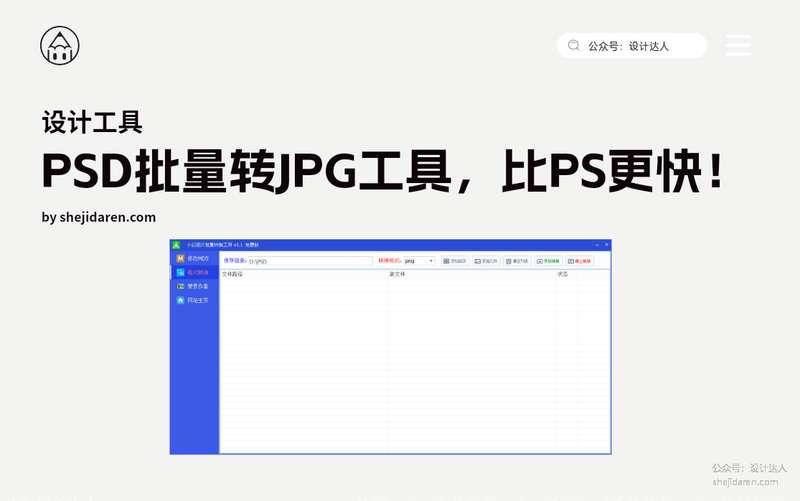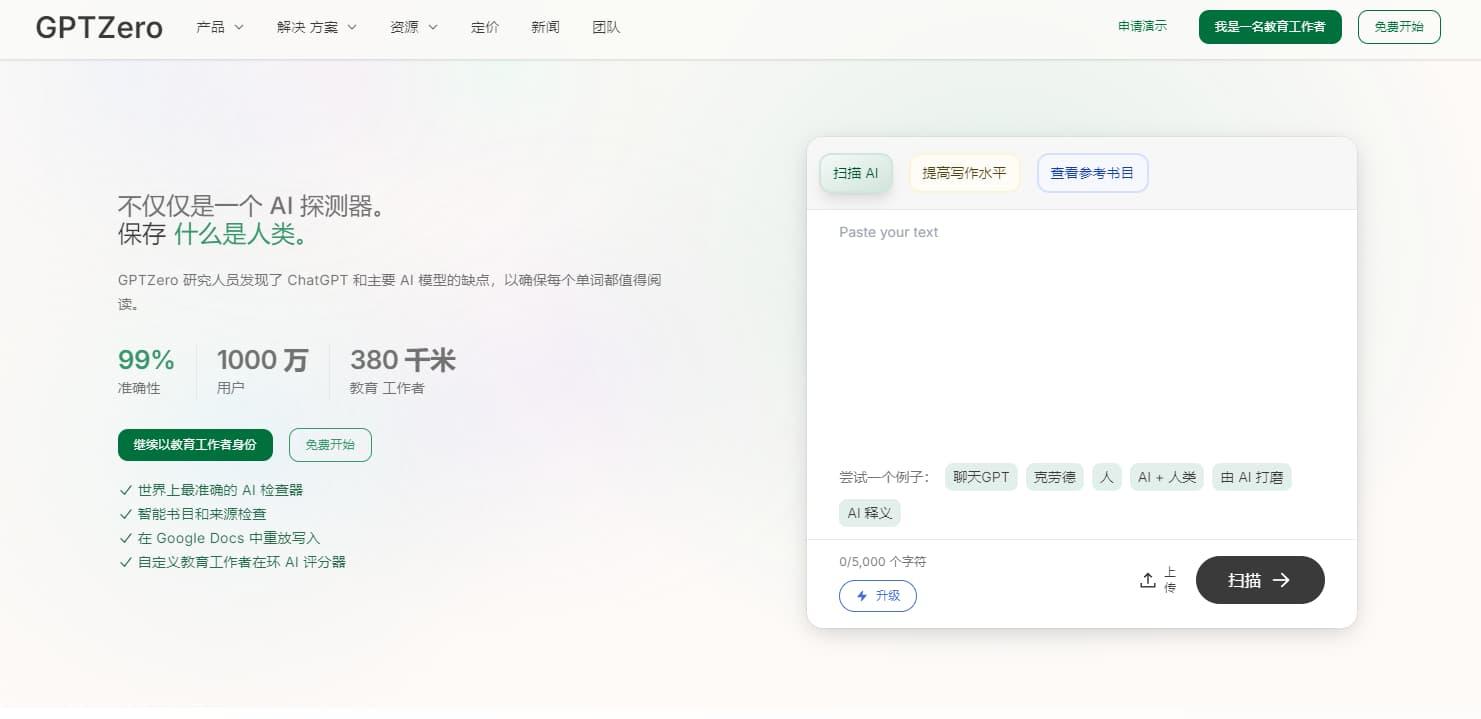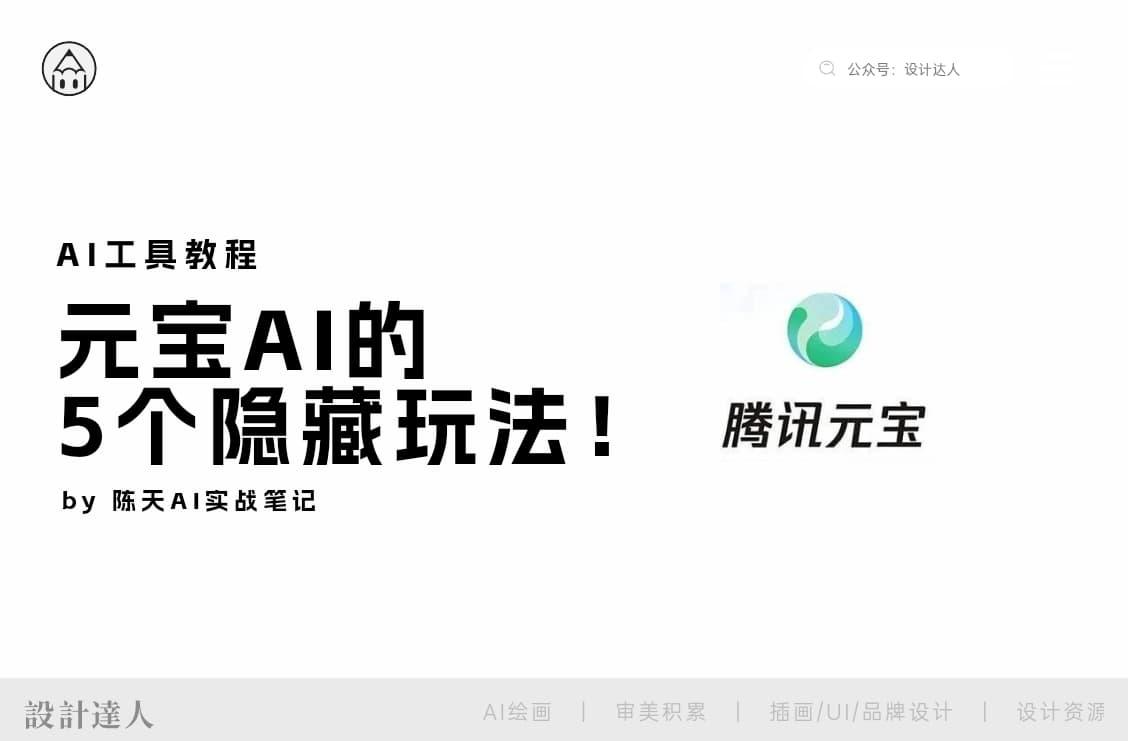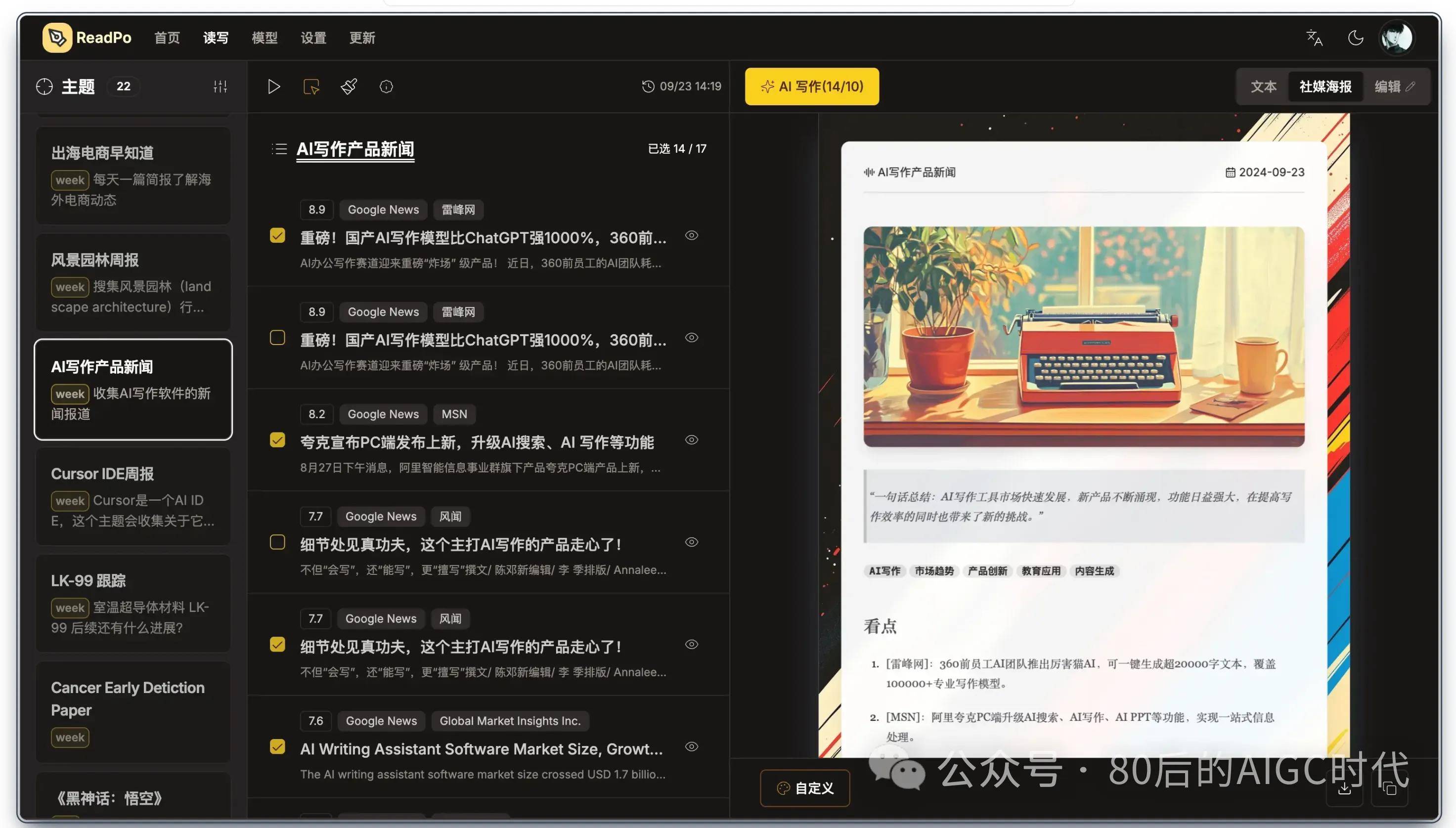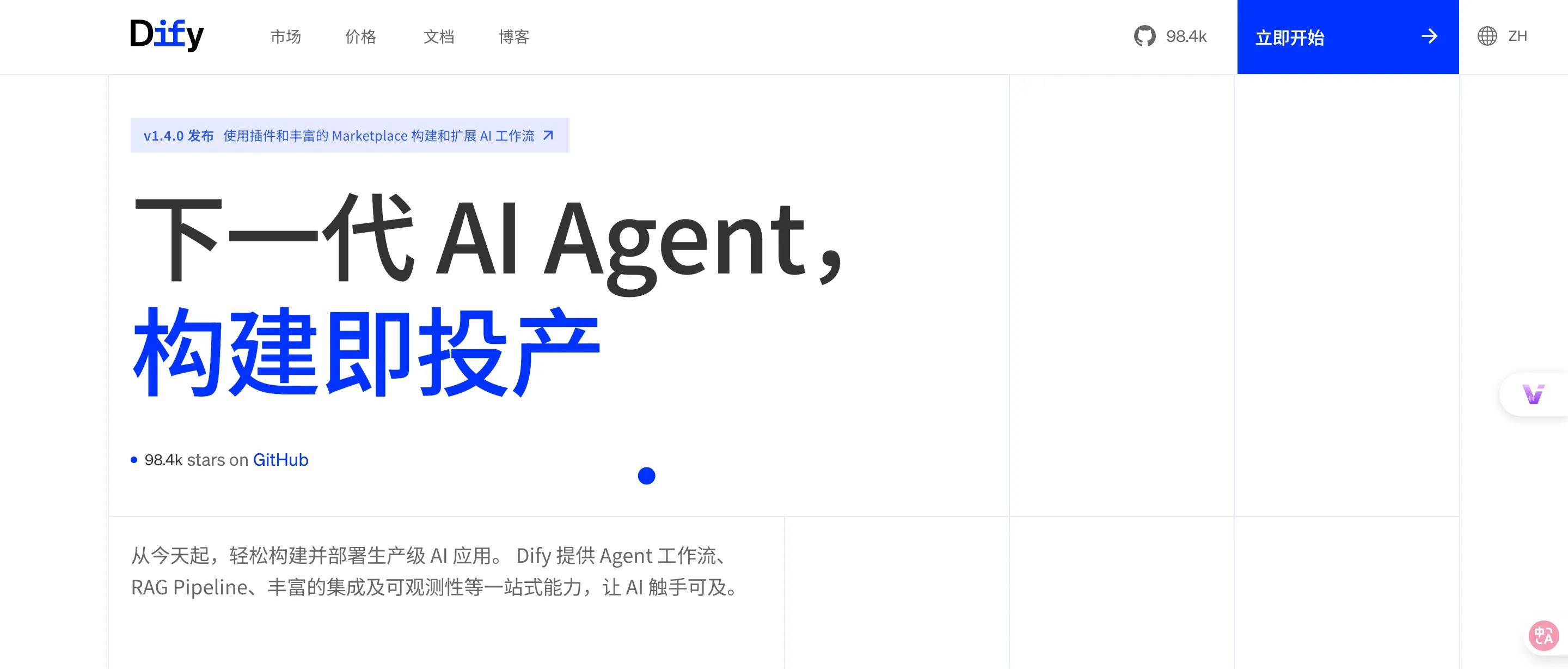Bing Image Creator使用教程, 微软旗下的AI绘画平台
Bing Image Creator是什么?
Bing Image Creator是微软出品的AI文生图平台,它的用户界面非常友好易于上手。你只需输入简短的短语或关键词即可生成图像,而无需进行复杂的设置或调整。Bing Image Creator 程序将会使用 DALL-E 2 的图像生成算法为你生成一张图像。如果你不喜欢这张图像,你可以一键刷新,以生成新的图像。
探索 Microsoft Bing Image Creator 的优劣势 相比其他图像生成器,Microsoft Bing Image Creator 的最大优势是它由微软公司开发,并且使用另一个由 OpenAI 提供的强大的图像生成服务。这意味着在短时间内,你可以生成高质量的图像。
缺点方面,Bing Image Creator 的图像生成算法可能不如其他竞争对手。并且,它仅提供了一个非常基本的图像生成器,而无法进行更高级的定制操作。它提供的功能相对简单,不进行深度定制的操作。
在本文中,我带了解如何使用 Microsoft Bing Image Creator,以及可以在哪里访问它,对比其他图像生成服务的一些优缺点。

如何访问和使用 Microsoft Bing Image Creator
AI 图像生成器可以根据你的文本输入生成图像。由于图像是由 AI 生成的,你可以在任何地方使用这些图像而无需担心版权问题。微软的 Bing Image Creator 由来自 OpenAI 的另一个名为 DALL-E 2 的图像生成服务提供支持。有两种方法可以访问 Microsoft Bing 的 Image Creator。你可以从 Bing Image Creator 网站和 Edge 浏览器的侧面板访问它。
我们先从 Bing Image Creator 网站开始,你可以从任何浏览器甚至移动设备访问它。
1.与 Bing AI Chat 不同,Image Creator 不直接包含在 Bing 搜索中。但你可以从Bing 域下的http://bing.com/create链接访问它。
2.如果你尚未登录 Microsoft 帐户,请单击“加入并创建”选项。

3.登录你的 Microsoft 帐户。

4.登陆 Bing Image Creator 主页。在这里您应该看到从 Microsoft Bing Image Creator 生成的图像库。将鼠标悬停在任何图像上立即显示生成该图像的提示。

5.你可以以那些提示为参照,在上面的文本框中输入你自己的提示。完成后,单击创建按钮。

6.只需几秒钟,它根据你的文本提示生成 4 张图像。

7.要下载这些图像中,只需单击图像。然后单击“下载”按钮将该图像保存到本地。

8.生成后,你可以随时从Image Creator 主页上的“创建”选项卡访问这些图像。还可以选择稍后重新访问和下载它们。
另一种使用 Microsoft Bing Image Creator 的方法是从 Edge 浏览器的侧面板进入。
1.打开 Edge 浏览器并单击浏览器右侧面板中的Image Creator 图标。
2.如果看不到侧面板,请单击右上角的Bing 图标,然后单击Image Creator 图标。

3.它会在右侧打开一个侧边栏,其中包含 Image Creator。只需在文本框中输入文本提示,然后单击“创建”按钮即可生成图像。

4.马上生成四张图片,并将在侧边栏中显示。

5.要下载,请选择图像,然后单击“下载”选项下载所选图像。

现在你可以随时使用 Bing Image Creator 使用文本提示生成图像。
Bing Image Creator 创建更好图像的提示和技巧
从这些 AI 图像生成器生成图像的过程很简单。最难的部分是输入正确的提示以生成所需的图像。这里有提示。
1.输入文字提示时,一定要在描述中添加详细信息。不要只使用主题,还要添加一个关于主题的形容词。
2.包括与主题的动作及其位置相关的详细信息。
3.在最后添加有关艺术风格的详细信息以获得首选风格的图像。
4. Bing Image Creator 有一个 Surprise Me 按钮,它会自动用随机提示自动填充它。
5. Bing Image Creator 带有称为 Boosts 的点。每生成一批图像,它会消耗 1 个 Boost。你可以免费获得 25 个 Boosts,Microsoft 将不定期补充更多 Boosts。如果你的 Boosts 用完了,可以通过兑换 Microsoft Rewards 获得更多。虽然 Boosts 只会加快图像生成过程,但即使没有 Boosts,仍然可以生成图像。
6.最后,当你没有Boosts时,你会收到通知。在此之前,你可以随时兑换 Microsoft Rewards。
使用 Microsoft Bing Image Creator 的优缺点
Bing Image Creator 生成无版权的图像,可以像任何其他图像生成工具一样在任何地方使用这些图像。但 Bing Image Creator 的真正优势在于定价。与具有免费增值模式的 DALL-E 2 不同,Bing Image Creator 免费提供无限制的图像生成。虽然它有一个 Boosts 的概念,但这只是为了让这个过程更快。即使没有 Boosts,你也会获得输出。此外,你无需为 Boost 支付任何费用。相反,你可以简单地使用 Microsoft Rewards 来获得更多奖励。
Microsoft Rewards 是一项任何人都可以加入的免费计划。您将获得一些任务,完成这些任务后,你可以兑换各种 Microsoft 应用程序的奖励。
作者:空白格
来源:知乎 | zhuanlan.zhihu.com/p/627795762

版权:除非注明,本站文章均为原创文章,转载请联系我们授权,否则禁止转载。